Gmail-ში მართლწერის შემოწმების გამოსწორების ტოპ 8 გზა
Miscellanea / / August 30, 2023
Gmail-ის ჩაშენებული მართლწერის შემოწმება დაგეხმარებათ დაიჭირეთ შეცდომები თქვენს წერილში. ის უზრუნველყოფს, რომ თქვენს მიერ გაგზავნილი ნებისმიერი ელ.წერილი, იქნება ეს სამუშაო თუ პირადი მიზნებისთვის, თავისუფალი იყოს უხერხული ბეჭდვითი შეცდომებისგან. თუმცა, შეიძლება მოუხერხებელი იყოს, თუ მართლწერის შემოწმების ფუნქცია მოულოდნელად შეწყვეტს მუშაობას Gmail-ში.

წერილების გაგზავნა ბეჭდვითი ან ორთოგრაფიული შეცდომებით შეიძლება იყოს უხერხული და არაპროფესიონალური. არ ინერვიულოთ, ჩვენ ამას არ დავუშვებთ თქვენთან. ეს სახელმძღვანელო შეიცავს რამდენიმე გადაწყვეტილებას, რათა მართლწერის შემოწმების ფუნქცია კვლავ იმოქმედოს Gmail-ში.
1. შეამოწმეთ თქვენი ინტერნეტ კავშირი
ნელი ან არასტაბილური ინტერნეტ კავშირი შეიძლება ჩანდეს, რომ Gmail-ის მართლწერის ავტომატური შემოწმება არ მუშაობს. აქედან გამომდინარე, კარგი იდეაა გამორიცხოთ რაიმე პრობლემა თქვენს ინტერნეტთან დაკავშირებით, სანამ რამეს ცდილობთ.
ჩაატარეთ სწრაფი ინტერნეტის სიჩქარის ტესტი თქვენს კომპიუტერზე, რათა შეაფასოთ თქვენი ქსელის კავშირის სიძლიერე და საიმედოობა. თუ ინტერნეტი სწორად მუშაობს, გააგრძელეთ ქვემოთ მოცემული სხვა შესწორებები.
2. განაახლეთ ვებგვერდი
ვებ გვერდის განახლება აიძულებს თქვენს ბრაუზერს გადატვირთოს Gmail და მოაგვაროს დროებითი ხარვეზები. დააწკაპუნეთ განახლების ხატულაზე ზედა და დაელოდეთ Gmail-ის ჩატვირთვას. ამის შემდეგ, შეადგინეთ ელ.წერილი და შეცდომით დაწერეთ რამდენიმე სიტყვა განზრახ, რათა ნახოთ, აღმოაჩენს თუ არა მათ Gmail-ის მართლწერის შემოწმების ფუნქცია.
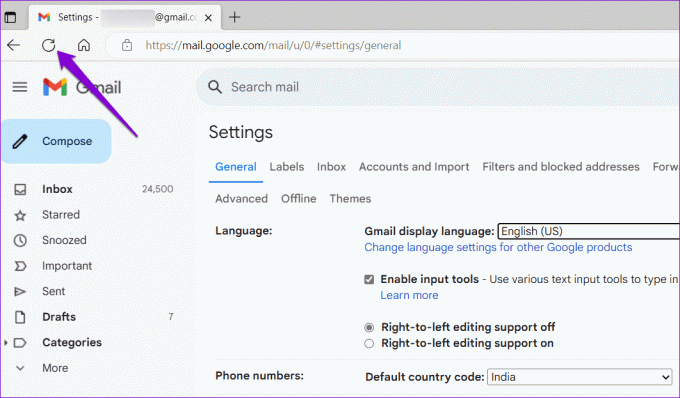
3. დარწმუნდით, რომ მართლწერის შემოწმება ჩართულია
ეს შეიძლება აშკარად ჩანდეს, მაგრამ ღირს ორჯერ გადაამოწმოთ, რომ შემთხვევით არ გამორთეთ მართლწერის შემოწმების ფუნქცია Gmail-ში. აი, როგორ უნდა გავაკეთოთ ეს.
Ნაბიჯი 1: გახსენით თქვენი ბრაუზერი და გადადით Gmail-ზე.
ნაბიჯი 2: დააწკაპუნეთ გადაცემის ფორმის ხატულაზე ზედა მარჯვენა კუთხეში და აირჩიეთ ყველა პარამეტრის ნახვა.
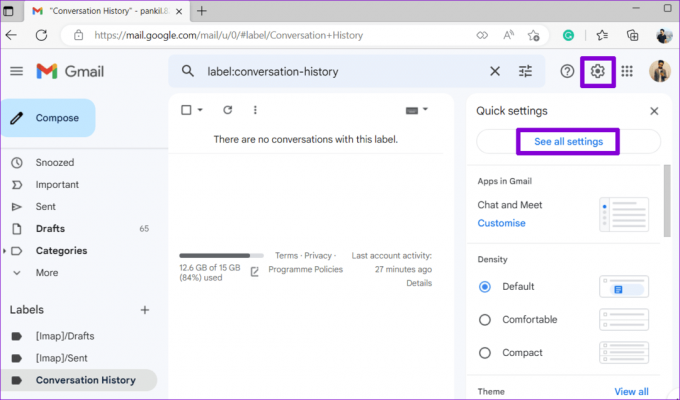
ნაბიჯი 3: ზოგადი ჩანართში აირჩიეთ შემდეგი პარამეტრები: ჩართულია გრამატიკული წინადადებები, ჩართულია ორთოგრაფიული წინადადებები და ჩართულია ავტომატური კორექტირება.
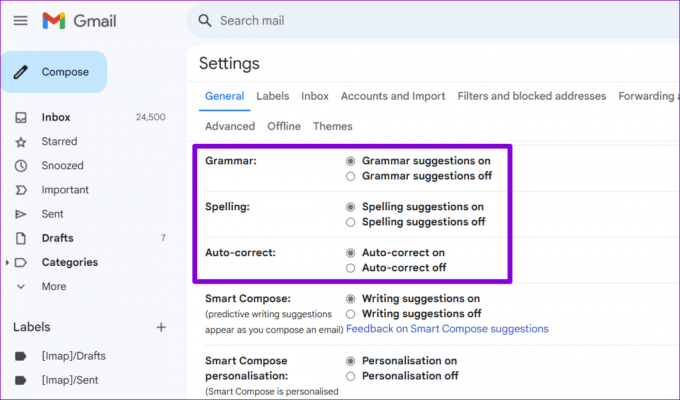
ნაბიჯი 4: გადადით ქვემოთ, რათა დააწკაპუნოთ ცვლილებების შენახვა ღილაკზე.

4. გაუშვით მართლწერის შემოწმება ხელით
კიდევ ერთი რამ, რისი გაკეთებაც შეგიძლიათ, არის მართლწერის შემოწმების ფუნქციის ხელით გაშვება Gmail-ში. ამისათვის გახსენით Gmail თქვენს ბრაუზერში, დააწკაპუნეთ შედგენის ღილაკზე და ჩაწერეთ რამდენიმე შეცდომით დაწერილი სიტყვა. შემდეგ, დააწკაპუნეთ სამი წერტილის ხატულაზე ბოლოში და აირჩიეთ მართლწერის შემოწმება.

5. შეამოწმეთ, არის თუ არა მართლწერის შემოწმება თქვენს ენაზე
მიუხედავად იმისა, რომ Gmail-ის მართლწერის შემოწმების ფუნქცია მხარს უჭერს სხვადასხვა პოპულარულ ენებს, როგორიცაა ინგლისური, ესპანური, გერმანული, იტალიური, ჰინდი და სხვა, ის არ მოიცავს ყველა ენას. თქვენ უნდა დარწმუნდეთ, რომ Gmail-ის მართლწერის შემოწმების ფუნქცია მხარს უჭერს ენას, რომელზეც წერთ.
Ნაბიჯი 1: გახსენით Gmail თქვენს ბრაუზერში, შეადგინეთ ახალი შეტყობინება და შეგნებულად აკრიფეთ რამდენიმე შეცდომით დაწერილი სიტყვა. დააწკაპუნეთ სამპუნქტიან მენიუზე ბოლოში და აირჩიეთ მართლწერის შემოწმება.

ნაბიჯი 2: დააწკაპუნეთ ქვემოთ ისარს ხელახლა შემოწმების გვერდით მხარდაჭერილი ენების სიის სანახავად.

6. ჩართეთ მართლწერის შემოწმება თქვენს ბრაუზერში
თუ Gmail-ში მართლწერის შემოწმების ფუნქცია ჯერ კიდევ არ მუშაობს გამართულად, შეგიძლიათ სცადოთ ჩართოთ მართლწერის შემოწმების ფუნქცია თქვენს ბრაუზერში, რათა ნახოთ, გადაჭრის თუ არა ეს პრობლემა.
თუ იყენებთ Chrome-ს, აკრიფეთ chrome://settings/languages URL ზოლში და დააჭირეთ Enter. შემდეგ, ჩართეთ გადართვა გვერდით „შეამოწმეთ ორთოგრაფიული შეცდომები ვებ გვერდებზე ტექსტის აკრეფისას“.
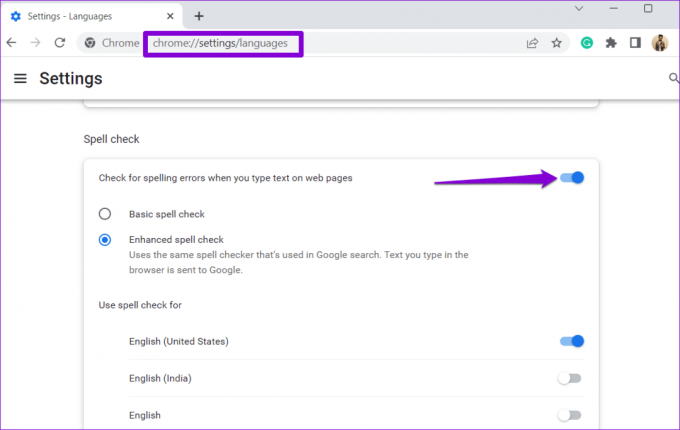
მათთვის, ვინც იყენებს Edge, აკრიფეთ edge://settings/languages ზედა მისამართის ზოლში და დააჭირეთ Enter. შემდეგ, ჩართეთ გადართვა „გრამატიკისა და მართლწერის შემოწმების დახმარების ჩართვა“.

ანალოგიურად, შეგიძლიათ ჩართოთ მართლწერის შემოწმება ნებისმიერ სხვა ბრაუზერში, რომელსაც იყენებთ. ამის შემდეგ, შეამოწმეთ, არის თუ არა პრობლემა.
7. სცადეთ ინკოგნიტო რეჟიმი
Gmail-ის მართლწერის შემოწმების ფუნქცია ინკოგნიტო რეჟიმში დაგეხმარებათ დაადასტუროთ, იწვევს თუ არა პრობლემას მესამე მხარის ბრაუზერის გაფართოება. დააჭირეთ მენიუს სამი ვერტიკალური წერტილის ხატულას და აირჩიეთ ახალი ინკოგნიტო ფანჯარა.

გადადით Gmail-ზე, შედით თქვენი ანგარიშით და სცადეთ ხელახლა გამოიყენოთ მართლწერის შემოწმების ფუნქცია. თუ ის კარგად მუშაობს, ერთ-ერთი თქვენი გაფართოება პასუხისმგებელია ამ საკითხზე. მის საპოვნელად, თქვენ უნდა გამორთოთ ყველა გაფართოება და ხელახლა ჩართოთ ისინი ერთდროულად.
Google Chrome-ში ჩაწერეთ chrome://extensions ზედა მისამართის ზოლში და დააჭირეთ Enter. გამორთეთ გადამრთველები გაფართოებების გვერდით, რომ გამორთოთ ისინი.
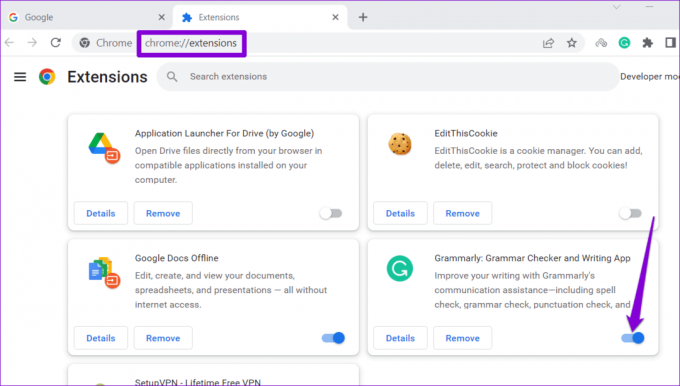
მათთვის, ვინც იყენებს Microsoft Edge-ს, აკრიფეთ ზღვარი: // გაფართოებები URL ზოლში და დააჭირეთ Enter. შემდეგ გამოიყენეთ გადამრთველები გაფართოებების გამორთვისთვის.

ამის შემდეგ გადატვირთეთ ბრაუზერი და ხელახლა ჩართეთ გაფართოებები სათითაოდ. თქვენ უნდა შეამოწმოთ Gmail-ის მართლწერის შემოწმების ფუნქცია თითოეული გაფართოების ჩართვის შემდეგ. როგორც კი იპოვით პრობლემურ გაფართოებას, განიხილეთ მისი ამოღება.
8. სცადეთ სხვა ბრაუზერი
და ბოლოს, თუ არაფერი გამოვიდა, შეგიძლიათ სცადოთ Gmail-ის გამოყენებით სხვა ბრაუზერში. ეს დაგეხმარებათ დაადგინოთ, არ მუშაობს თუ არა Gmail-ის მართლწერის შემოწმება თქვენს ბრაუზერთან დაკავშირებული პრობლემის გამო. თუ მართლწერის შემოწმება მუშაობს ისე, როგორც მოსალოდნელია სხვა ბრაუზერებში, შეიძლება დაგჭირდეთ ბრაუზერის გადატვირთვა, რომელსაც ადრე იყენებდით პრობლემის მოსაგვარებლად.
ისიამოვნეთ შეცდომების გარეშე ელ.წერილებით
Gmail-ის ინტეგრირებული მართლწერის შემმოწმებელი ზოგჯერ შეიძლება იყოს ნამდვილი მხსნელი. იმედია, ერთ-ერთ ზემოაღნიშნულ გადაწყვეტილებას აქვს მართლწერის შემოწმების ფუნქცია კვლავ მუშაობს Gmail-ში და თქვენ მშვიდად ხართ. როგორც ყოველთვის, ქვემოთ მოცემულ კომენტარებში შეგვატყობინეთ რომელი რჩევა გამოგადგებათ.
ბოლოს განახლდა 2023 წლის 25 ივლისს
ზემოთ მოყვანილი სტატია შეიძლება შეიცავდეს შვილობილი ბმულებს, რომლებიც დაგეხმარებათ Guiding Tech-ის მხარდაჭერაში. თუმცა, ეს არ იმოქმედებს ჩვენს სარედაქციო მთლიანობაზე. შინაარსი რჩება მიუკერძოებელი და ავთენტური.

Დაწერილია
პანკილი პროფესიით სამოქალაქო ინჟინერია, რომელმაც დაიწყო მოგზაურობა, როგორც მწერალი EOTO.tech-ში. ის ახლახან შეუერთდა Guiding Tech-ს, როგორც თავისუფალი მწერალი, რათა გაშუქებულიყო როგორ-to-to-ები, განმარტებები, ყიდვის სახელმძღვანელო, რჩევები და ხრიკები Android-ისთვის, iOS-ისთვის, Windows-ისთვის და ვებ-ისთვის.


